文章详情页
笔记本用Win10提示未检测到电池怎么办
浏览:68日期:2023-03-21 18:16:18
笔记本用Win10提示未检测到电池怎么办?我们来看看Win10笔记本未检测到电池的解决方法。

方法一:重装电池
可能是笔记本经过大的波动之后,电池松动引起,我们可以将电池取下,然后正确安装即可。

方法二:主板问题
如果排除电池本身的问题话,也可能是主板与电池正负极接触位置的导电体损坏导致了,此时可以找相关部门进行维修。

方法三:返厂维修
如果是电池本身不导电的问题,此时只能进行返厂维修了,电池问题毕竟我们是很难解决的。也可以找相关的官方售后进行处理。

方法四:电池松动
开机状态下,上下摆动笔记本电脑的盖子,查看电池是否出现可以使用的情况,如果可以使用的话,就是电池松动引起的。

方法五:
1、右击【计算机】,在弹出菜单,点击【管理】;
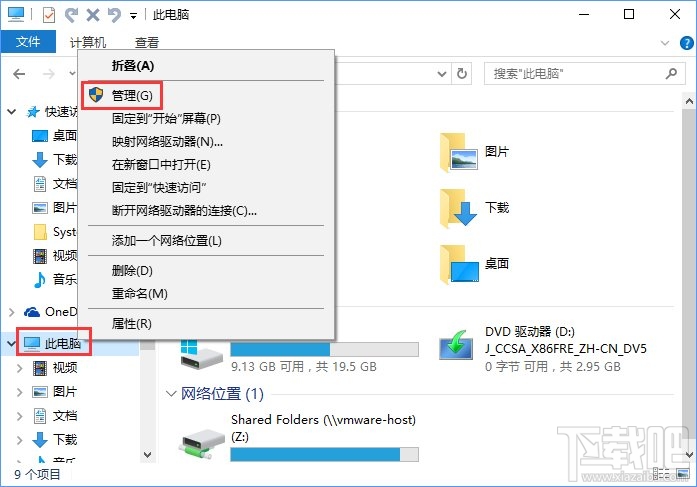
2、进入管理界面,点击【设备管理器】选项,查看电池驱动是否正常,如果不正常,下载相应驱动软件更新即可。
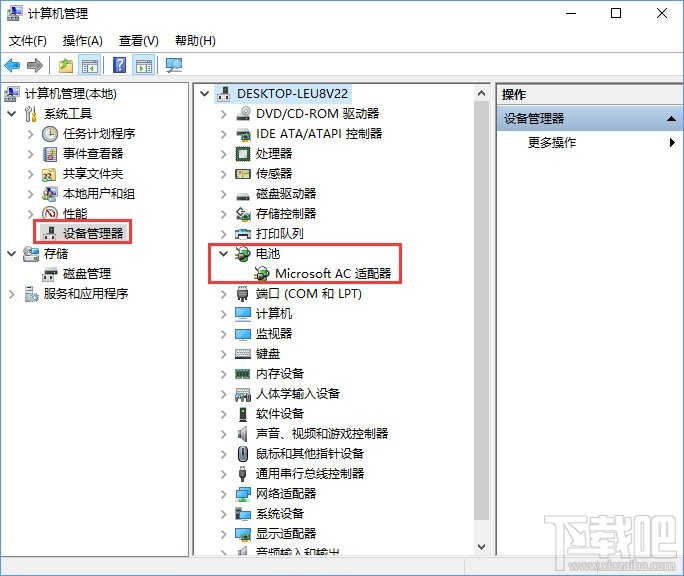
关于Win10笔记本未检测到电池的解决方法就给大家分享到这边了,有碰到此提示的朋友,可以参照教程排查问题的原因,选择合适的解决方案。
相关文章:
1. Win10创意者远程桌面提示“凭证不工作”?2. 联想win10功能键关闭教程3. Win10系统hyper-v与vmware不兼容怎么办?4. win10 2004版本改进 提升游戏性能 支持光线追踪1.1版本5. Win10优化SSD并整理磁盘碎片的技巧6. win10任务管理器没有进程栏7. Win10系统下qbclient.exe进程占用大量内存怎么办?8. 戴尔Latitude15 3000笔记本U盘怎么安装win10系统 安装win10系统方法分享9. 如何判断Win10电脑是否适用于Hyper-V虚拟机?10. Win10系统不能调整任务栏大小怎么办?Win10系统不能调整任务栏大小的解决方法
排行榜

 网公网安备
网公网安备